So finden Sie heraus, welche Version von Android Sie haben

Android-Telefone und -Tablets sind nicht alle auf dem neuesten Stand der Android-Version. Es ist oft hilfreich zu wissen, auf welcher Android-Version ein bestimmtes Telefon oder Tablet läuft, um Hilfe zu erhalten oder festzustellen, ob eine Funktion vorhanden ist.
Die Version von Android selbst ist nicht die einzige Information, die Sie wünschen finden. Ihr Gerätename, Ihr Hersteller und Ihr Mobilfunkanbieter wirken sich auch auf die Software auf Ihrem Gerät aus. Auch die Linux-Kernel-Version und der neue "Android-Sicherheits-Patch-Level" sind wichtig.
So finden Sie Ihre Android-Versionsnummer und Sicherheitspatch-Ebene
Diese Informationen sind im systemweiten Android-Einstellungsbildschirm verfügbar. Egal, welche Version von Android Sie verwenden und welche Anpassungen die Android-Version Ihres Geräts hat, Sie sollten auf die gleiche Weise darauf zugreifen können.
Öffnen Sie die "App-Schublade" - die gesamte Liste der auf Ihrem Telefon installierten Apps . Es ist fast immer eine Schaltfläche unten auf dem Startbildschirm in der Mitte.
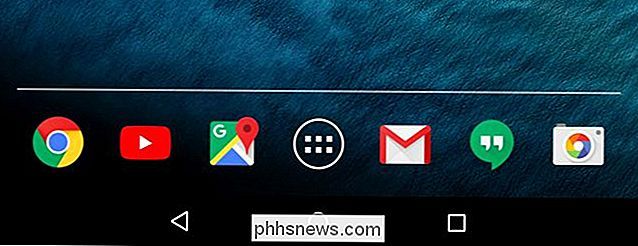
Scrolle durch die Liste der installierten Apps und suche nach einer App namens "Einstellungen". Tippen Sie auf das Symbol Einstellungen, um die systemweite App von Android zu öffnen.
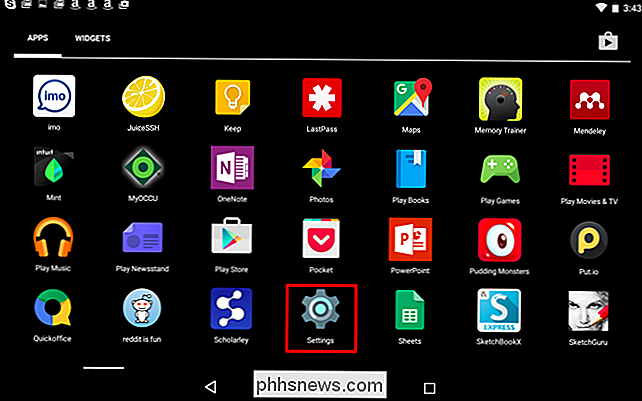
Scrollen Sie auf dem Einstellungsbildschirm nach unten und suchen Sie nach einer Option "Über Telefon" oder "Über Tablet". Normalerweise finden Sie dies ganz unten auf dem Hauptbildschirm Einstellungen unter System.
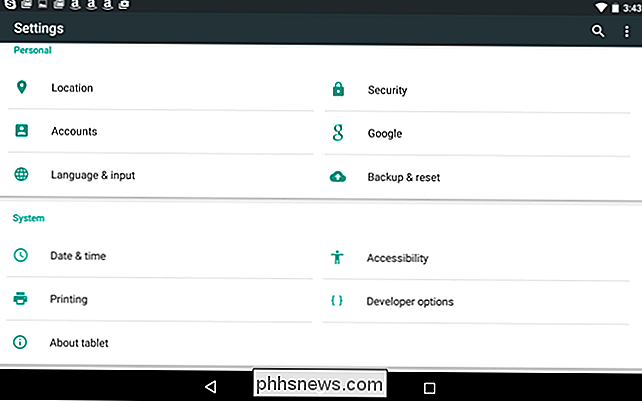
Suchen Sie nach "Android-Version", um die auf Ihrem Gerät installierte Android-Version zu finden.
Es wird nur die Versionsnummer angezeigt der Codename - zum Beispiel heißt es "Android 6.0" statt "Android 6.0 Marshmallow". Sie müssen eine Websuche durchführen oder eine Liste von Android-Codenamen nachschlagen, wenn Sie den mit der Version verbundenen Codenamen kennen möchten. Hier ist eine aktuelle Liste:
- Android 7.0: Nougat
- Android 6.0: Marshmallow
- Android 5.0 - 5.1.1: Lollipop
- Android 4.4 - 4.4.4: Kit Kat
- Android 4.1 - 4.3. 1: Jelly Bean
- Android 4.0 - 4.0.4: Eiscreme-Sandwich
- Android 3.0 - 3.2.6: Honeycomb
- Android 2.3 - 2.3.7: Lebkuchen
- Android 2.2 - 2.2.3: Froyo
- Android 2.0 - 2.1: Eclair
- Android 1.6: Donut
- Android 1.5: Cupcake
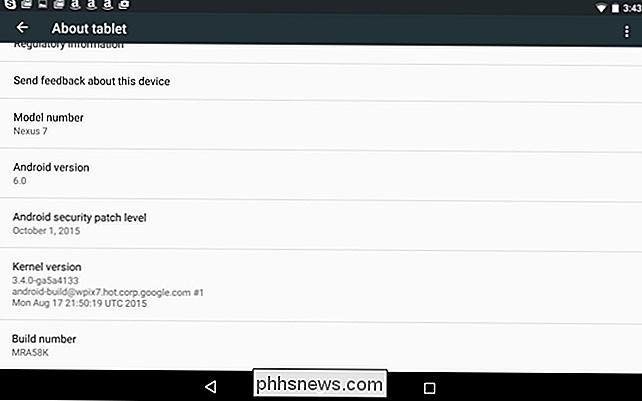
Andere Felder hier sind ebenfalls relevant. Im Feld "Modellnummer" wird beispielsweise der Name Ihres Geräts angezeigt.
VERWANDT: Googles beste versteckte Spiele und "Ostereier"
"Build-Nummer" und "Kernel-Version" geben Ihnen Informationen über Der genaue Build von Android auf Ihrem Gerät und dessen Linux-Kernel-Version und Build-Datum. Traditionell waren diese Informationen hilfreich, um festzustellen, ob Ihr Gerät über die neuesten Sicherheitspatches verfügt. In Android 6.0 hat Google hier ein "Android-Patch-Sicherheitsstufe" -Feld hinzugefügt, das Ihnen anzeigt, wann Ihr Gerät zuletzt Sicherheits-Patches erhalten hat.
(Als Bonus können Sie hier wiederholt auf das Feld "Android-Version" tippen, um auf ein anderes Ostern zuzugreifen Ei auf verschiedenen Versionen von Android.Auf Android 5.0 Lollipop und 6.0 Marshmallow, zum Beispiel, es ist ein verstecktes Spiel Flappy Bird-Stil.)
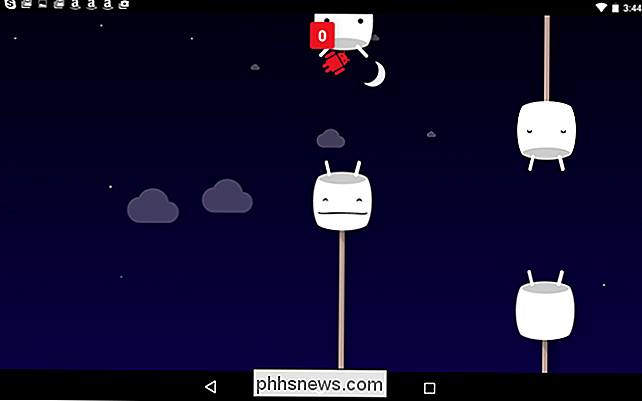
Die genaue Version von Android, die Sie verwenden, ist nicht die einzige wichtige Information. Wenn Sie Hilfe für ein bestimmtes Gerät erhalten möchten, ist auch dessen Hersteller wichtig - beispielsweise enthält die Samsung-Version von Android die TouchWiz-Schnittstelle, viele Samsung-Apps und umfangreiche Schnittstellenänderungen von Samsung.
Microsoft lässt keinen PC zu Hersteller ändern die Art und Weise, wie das Windows-Startmenü, die Taskleiste und die Systemsteuerung funktionieren, aber Google lässt Android-Gerätehersteller offline laufen und ändert fast alles, was sie wollen. Unterschiedliche Geräte desselben Herstellers haben auch unterschiedliche Anpassungen. Daher ist es entscheidend, genau zu wissen, welches Gerät und welchen Hersteller Sie verwenden, um Informationen oder sogar benutzerdefinierte ROMs für ein bestimmtes Gerät online zu erhalten.

So melden Sie sich bei mehreren Google-Konten gleichzeitig an
Google hat sein Kontosystem sorgfältig so konzipiert, dass es im Mittelpunkt Ihres digitalen Lebens stehen kann. Wenn Sie jedoch mehrere Google-Konten verwenden müssen (z. B. wenn Sie ein persönliches Google Mail und ein Google Mail-Konto haben), wird es schnell schwierig. Glücklicherweise wurde das Google-Anmeldesystem unter Berücksichtigung dieser Tatsache aktualisiert, so dass mehrere Konten in ein Konto aufgenommen werden können.

Probieren Sie eine Softwareversion der Touchbar auf jedem Mac mit Touché
Sie sind neugierig auf die Touchbar des neuen MacBook Pro, aber nicht sicher, ob es sich lohnt, dafür zu bezahlen? Mit Touché, einer kostenlosen Mac-App, können Sie sich ansehen, wie Apples Touchscreen-Ersatz für die oberste Tastenreihe funktioniert, und es läuft auf jedem Mac mit der neuesten Version von macOS Sierra.



